
Ver actividades en Consola en la Mac
Puedes ver mensajes de registro agrupados según la actividad con la cual están asociados. Esto sirve para ver mensajes de registro específicos y permite un análisis más completo de tu Mac.
Nota: si no iniciaste sesión como administrador, necesitas ingresar el nombre y la contraseña de un administrador para ver mensajes de registro.
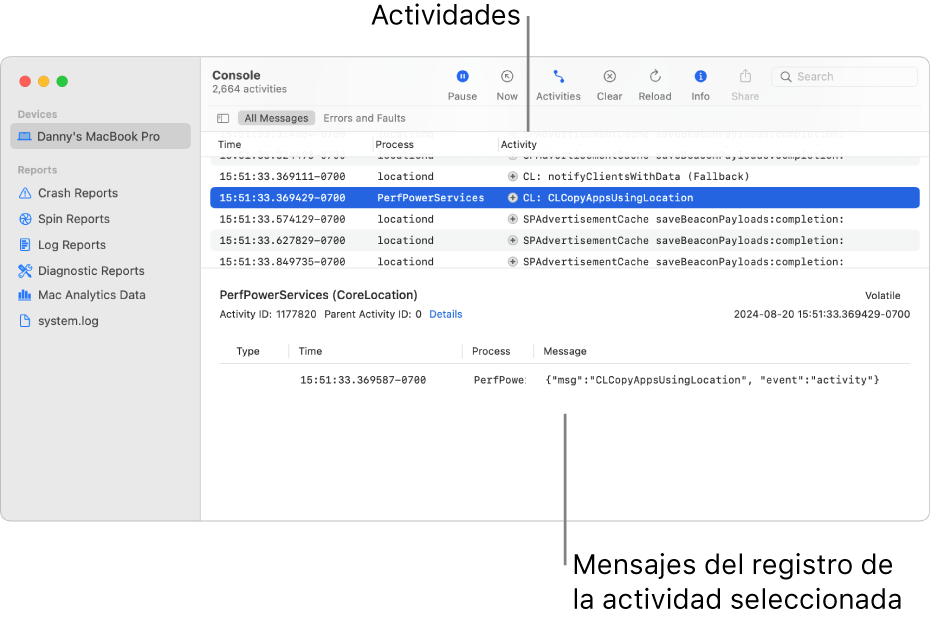
En la app Consola
 en tu Mac, haz clic en el botón Actividades
en tu Mac, haz clic en el botón Actividades  en la barra de herramientas (o usa la Touch Bar). Si el botón Actividades
en la barra de herramientas (o usa la Touch Bar). Si el botón Actividades  está atenuado, haz clic en Iniciar en la barra de herramientas.
está atenuado, haz clic en Iniciar en la barra de herramientas.Realiza cualquiera de las siguientes operaciones:
Ver los mensajes de registro de una actividad: selecciona una actividad.
Los mensajes de registro de esa actividad aparecen en la parte inferior de la ventana.
Ver actividades secundarias dentro de una actividad específica: haz clic en el botón Expandir
 al lado de la actividad.
al lado de la actividad.Ver todos los detalles de una actividad: haz clic en Detalles en los detalles de la actividad en la mitad inferior de la ventana de Consola. Si no ves los detalles de la actividad, haz clic en el botón Información
 en la barra de herramientas (o usa la Touch Bar), o selecciona Visualización > Mostrar panel de información. Para ver menos detalles, haz clic en Ocultar.
en la barra de herramientas (o usa la Touch Bar), o selecciona Visualización > Mostrar panel de información. Para ver menos detalles, haz clic en Ocultar.
Mientras ves actividades, puedes mover columnas y cambiar su apariencia; ver la actividad más reciente, y aplicar búsquedas guardadas. Consulta Personalizar la ventana de registro.